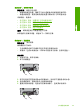User guide
解决方法 5:更换墨盒
解决方法: 更换指定的墨盒。您也可以取下指定的墨盒,并使用墨水备份模
式进行打印。
请检查您的墨盒是否仍享受保修且未过保修期。
•
如果已过保修期,请购买新的墨盒。
•
若未过保修期,请联系 HP 支持。请访问 www.hp.com/support。出现提
示时,请选择您所在的国家/地区,然后单击““联系 HP””以获得有
关请求技术支持的信息。
原因: 墨盒受损。
在无边界打印输出的底部附近出现扭曲的水平条纹
如果您的无边框打印在底部出现模糊不清的条带或线条,请尝试以下解决方案。
注意 墨水耗材没有问题,没有必要更换墨盒。
•
解决方法 1:检查纸张类型
•
解决方法 2:检查打印质量设置
•
解决方法 3:旋转图像
解决方法 1:检查纸张类型
解决方法: HP 建议您使用 HP 高级纸张或者适用于该产品的任何其他纸张
类型。
始终确保要打印的纸张是平整的。为了在打印图像时获得最佳效果,请使用
HP 高级照片纸。
用原包装材料将照片纸包好,然后装入密封的塑料袋中,放在平坦、阴凉干
燥的地方保存。准备好打印后,只取出需要立即使用的纸张。打印结束后,
请将未使用的照片纸放回塑料袋中。这可防止照片纸发生卷曲。
注意 墨水耗材没有问题,没有必要更换墨盒。
详细信息,请参阅:
•
位于第 22 页的“
推荐用于打印和复印作业的纸张”
•
位于第 88 页的“
纸张信息”
原因: 进纸盒中放入的纸张类型不正确。
如果这样无法解决问题,请尝试下一个解决方案。
解决方法 2:检查打印质量设置
解决方法: 检查质量设置。使用更高的质量设置可增加用于打印的墨水量。
第 12 章
98
疑难排解
疑难排解